MacBook Перевірте перед покупкою з руки

- 2071
- 219
- Steve Marvin I
Друзі, сьогодні ми обговоримо, як перевірити MacBook, купуючи з рук. Тобто, ми розглянемо основні деталі, на які слід негайно звернути увагу при тестуванні пристрою. Природно, кожен випадок унікальний, але якщо ви знаєте про основи, то на місці вже можна зрозуміти, що варто перевірити додатково. Зауважте, що ці рекомендації не гарантують придбання ідеального MacBook на 100 відсотків, але вони допоможуть вам під час вивчення пристрою.

Як перевірити MacBook, купуючи з руки
Весь процес перевірки можна розділити на кілька етапів.
Більше того, кожен з них має велике значення. Зробивши помилку на одному з них, в майбутньому вам доведеться заплатити ті чи інші пощастило. MacBook може повністю заблокувати віддалено. Або привід не вдасться, система злетіть, тощо.
Щоб грамотно утилізувати існуючий бюджет, спробуйте вибрати найкраще, що пропонує вторинний ринок. І для цього ретельно реагуйте на всі етапи перевірки ноутбука, виготовленого Apple.

Оголошення
У деяких випадках, дивлячись на рекламу, необхідність звертатися до продавця та перевірити запропонований MacBook вже зникає. Саме оголошення може відповісти на основне питання про те, чи варто взагалі купувати поданий варіант.
Шукайте відповідні варіанти в сучасних умовах, як правило, відбувається через Інтернет -сайти. Є багато сайтів, де ви можете знайти вживаний macbook. Варто вивчити відразу кілька ресурсів.
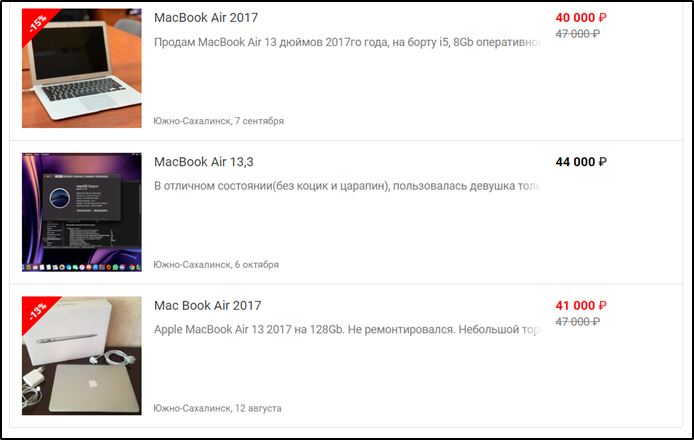
Що повинно попередити покупця - це відкрито низька ціна. Навіть якщо це вживаний MacBook, він не може бути вартістю дешевого. Якщо продавець чесно визнає наявність певних проблем, або ми говоримо про стару модель.
В інших випадках низька ціна, як правило, стає інструментом привернення уваги та способом швидкого продажу техніки, реальний стан якого прихований продавцем. Чим нижча ціна, тим менше питань. Є багато покупців, які готові навіть без перевірки мало грошей, щоб забрати ноутбук Apple. Але це категорично некоректна стратегія.
Правильне рішення буде підкреслено середню вартість моделі, яку ви зацікавлені, та побудувати з цієї ціни. Якщо ноутбук свіжий і в хорошому стані, ніхто не продаватиме його за ціною нижче середнього. У цьому немає логіки. Хоча продавці можуть оголосити терміновість, необхідність швидко отримати гроші тощо. Не обдурити.
Зовнішній вигляд
Кожен покупець використовуваного обладнання відноситься до зовнішніх дефектів у вигляді подряпин, вм'ятин та мікросхем по -різному.
Але більшість погоджується, що яблуко не повинно бути серйозною шкодою продукції. Зрештою, поява тут відіграє велику роль. Плюс численні дефекти свідчать про те, що не найбільш обережне ставлення до технології попереднього власника.
 Навіть якщо світло -подряпини не є для вас проблемою, зверніть особливу увагу на стан кришки. Його потрібно відкрити, натиснувши один палець. Це фірмова технологія Apple, провал якої є дуже поганим знаком.
Навіть якщо світло -подряпини не є для вас проблемою, зверніть особливу увагу на стан кришки. Його потрібно відкрити, натиснувши один палець. Це фірмова технологія Apple, провал якої є дуже поганим знаком.
Не дозволено, що на обкладинці є люфт, брязкальця, скрипки під час відкриття та закриття. Все це - симптоми наближення дорогого ремонту. Залежно від ситуації, вам просто потрібно затягнути болти або замінити весь модуль дисплея. На жаль, з точки зору вартості ремонту, продукти Apple набагато випереджають усі ноутбуки інших виробників.
Потім огляньте гвинти, розташовані на задній частині MacBook. З їх допомогою, доступ до вмісту пристрою, відкривається комп'ютерна залоза. Важко їх відкрути без спеціального ключа. І якщо хтось намагався здійснити дешевий, майже незалежний ремонт, спроба втручатися без спеціального інструменту буде очевидною і дуже помітною.
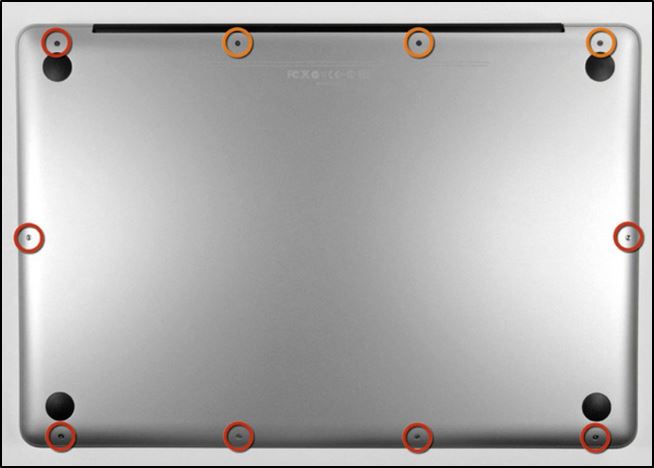
Обладнання та документи - це суперечлива проблема. Хтось вважає, що вони повинні бути у продажу. Інші не згодні з цим твердженням. Але вам обов'язково потрібно подивитися на стан адаптера. Якщо він пошкоджений і сильно зношений, це вказує на вражаючий термін служби MacBook або про погану обробку.
Перший запуск
Перш ніж вивчати всі інші моменти при купівлі вживаного MacBook, не забудьте завершити перший пробний запуск системи.

Якщо це старий MacBook, який використовує диск HDD, в середньому нормальна швидкість початку буде від 30 до 50 секунд. Якщо це SSD, то 10-15 секунд і комп'ютер повинен бути готовий до роботи.
У ситуаціях, коли для запуску потрібно набагато більше часу, краще відмовитись. Це пряма ознака поганого стану приводу та всієї системи.
Зв'язування та паролі
Це надзвичайно важливо і просто обов'язково, що MacBook, що продається для попередньо відреактованого та розв'язаного з облікового запису в службі iCloud. Це дуже корисна річ, адже через неї ви можете віддалено заблокувати викрадений або загублений ноутбук. Смартфони iPhone Apple мають подібну функцію.
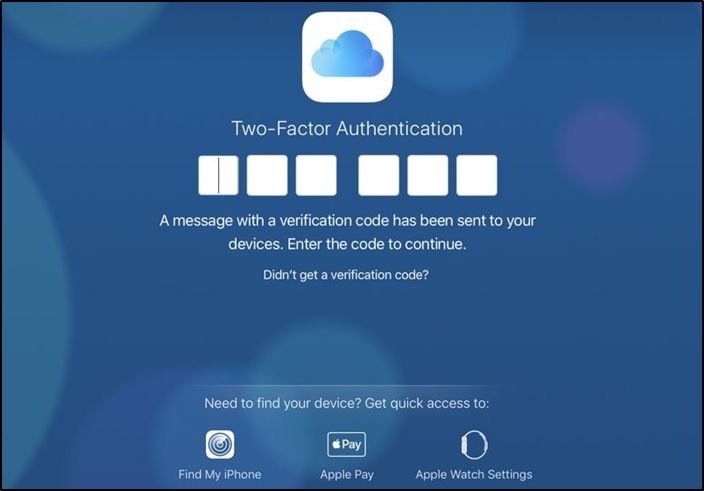
Якщо власник продає, але все -таки продовжує користуватися пристроєм, попросіть його деактивувати свій рахунок. І для цього вам потрібно ввести пароль. Якщо він не може або відмовляється цього робити, цілком ймовірно, що MacBook зовсім не є, і вони намагаються продати викрадений пристрій для вас.
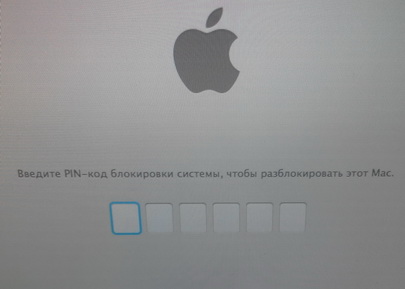
Серійний номер
Оскільки MacBook - це дуже дорогий і цінний продукт, аферистри активно займаються ним. Існує надзвичайно поширений спосіб шахрайства при продажу точно використовуваної технології Apple. Недобросовісні продавці намагаються видати дешевий пакет для дорожчого.
Залежно від кваліфікації шахрайства, факт заміни інформації не можна помітити. Але на це здатні лише справжні віртуоси. Тому в більшості випадків ви можете знайти улов без будь -яких проблем.
Зверніть свою увагу на серійний номер. Він застосовується не лише до упаковки, але і на задній кришці пристрою. Крім того, ви можете вивчити операційну систему в розділі з інформацією про ноутбук.
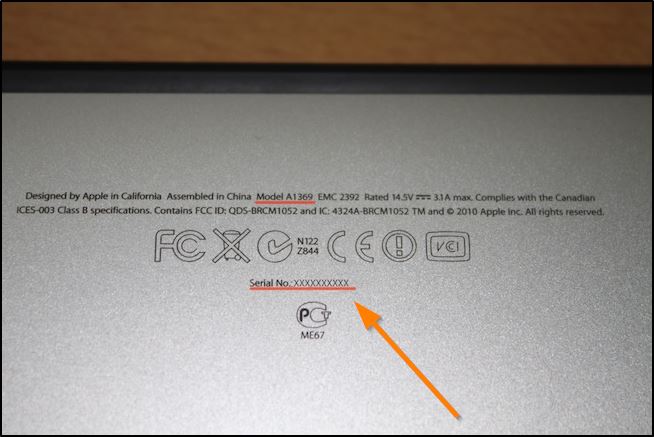
Відкрийте телефон або ноутбук, з яким ви прийшли на зустріч з продавцем MacBook. Перепишіть серійний номер та введіть його на веб -сайт Apple для перевірки. Якщо інформація на веб -сайті про конфігурацію збігається з тією, яку продавець заявляє, вони не намагаються вас обдурити. Тому ви можете безпечно перейти до подальших дій, щоб перевірити техніку.
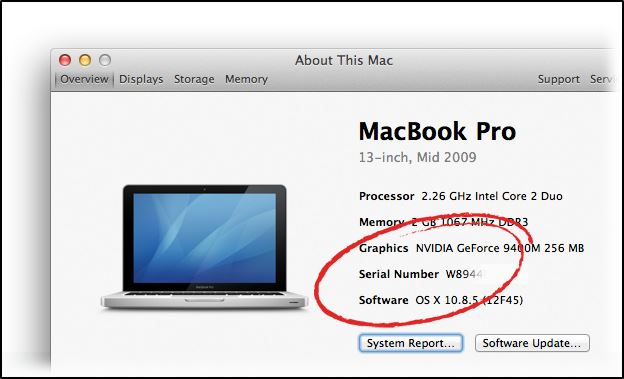
Показувати
Вам також потрібно звернути особливу увагу на роботу самого екрану. Це важливий і дуже дорогий компонент MacBook. Його заміна порівнянна за вартістю з придбанням багатьох іноді навіть нових ноутбуків.

По -перше, подивіться, наскільки рівномірно працює підсвітка. Надзвичайно рекомендується перевірити обладнання на наявність зламаних пікселів.
Використовуючи кнопки регулювання яскравості, а саме F1 і F2, поступово змінюйте параметри в різних напрямках. Паралельно дивіться зміну зображення та те, як поводиться сам дисплей. Налаштування яскравості повинно відбуватися плавно, поступово, без очевидної затримки. Також увімкніть будь -яке відео у вікні, повільно перетинайте його по всьому екрану, контролюючи можливу зміну кольору. Якщо не спостерігаються відхилення, це добре.

Ви можете перевірити розбиті пікселі за допомогою спеціальних фотографій з повністю білим та чорним наповненням, відкритим на повноекранному екрані. Їх рекомендують зберегти заздалегідь і взяти з собою зустрітися з продавцем портативного комп'ютера Apple.
Відкрийте ці зображення за допомогою стандартної програми на MacBook, запустіть повний екранний режим. Тепер уважно подивіться на екран на можливу наявність точок, які відрізняються від основного білого або чорного фону.
Немає нічого поганого, якщо буквально знайдеться кілька розбитих пікселів. Через них відмовляється купувати хороший MacBook, не вартий. Але якщо зламані пікселі більше 2-3 десятка, то краще не приймати подібний пристрій. Потенційна заміна дисплея буде коштувати занадто багато.
Клавіатура
Навіть якщо ви не плануєте багато друкувати на MacBook та придбати пристрій для інших цілей, продуктивність та цілісність клавіатури дуже важливі.
Перевірте, що це надзвичайно просто. Вам потрібно відкрити будь -який текстовий редактор і почати натискати всі клавіші по черзі. Паралельно слідкуйте за тим, як їх натиснуть, наскільки гладко, чи повертаються вони до початкового положення з однаковою швидкістю тощо. Плюс перевірте можливості різних комбінацій ключів, комутації макета, символів тощо.
Також перевірте роботу підсвічування, якщо вона надана на придбаній моделі MacBook. Підсвічування клавіатури регулюється за допомогою кнопок F5 та F6. Важливо дивитись точно з -під клавіатури. Підсвітка повинна рівномірно розподіляти світло навколо кнопок і виділяти самих персонажів.

Для ноутбуків Apple встановлюється клавіатура декількох стандартів. Це російський, європейський та американський тип. Надзвичайно дивно і підозріло - це факт використання російських клавіш на клавіатурі американського типу. Це може лише вказувати на те, що воно було змінено. І причина цього зазвичай стає розлитою рідиною, падінням та іншими проблемами з пристроєм. Краще відмовитись від такої покупки.
Трекпад
Тут немає нічого складного, щоб перевірити продуктивність TrackPad. Досить почати керувати пальцем на нього і в той же час спостерігати, як поводиться курсор на екрані. Не повинно бути зупинок, раптових рухів, ривків.

Обов’язково перевіряйте роботу мульти -ффальтових жестів та пресування. Під час натискання тригер повинен бути швидким і чітким. Жодні сторонні звуки неприйнятні.
Акумулятор та зарядний пристрій
Важливо негайно зрозуміти, що акумулятор на MacBook сприймається як витрата. Купуючи вживаний ноутбук Apple, рано чи пізно підготуйтеся, щоб зіткнутися з потребою його замінити.
Але на відміну від акумуляторів багатьох виробників бюджетних ноутбуків, Apple має міцну силу та продуктивність оригінальних батарей.
Якщо вам пропонують MacBook, який був придбаний близько 2-3 років тому, то решта ємності становить близько 50% оригіналу, це серйозна причина, щоб не піклуватися і відмовитися від пропозиції. Навіть коли це дуже спокусливо з точки зору вартості. При нормальній роботі комп'ютера постачання ємності повинна становити 90-95% від номінальних показників. За 2-3 роки роботи це абсолютно адекватне падіння.
Щоб перевірити залишкову ємність, ви можете натиснути зображення Apple у верхньому лівому куті, відкрити інформацію про комп'ютер (про цей Mac). Є розділ системного звіту, де в лівому меню пропонується рядок "живлення". У правому вікні відображається кількість циклів заряду, а трохи нижче решти параметрів ємності.
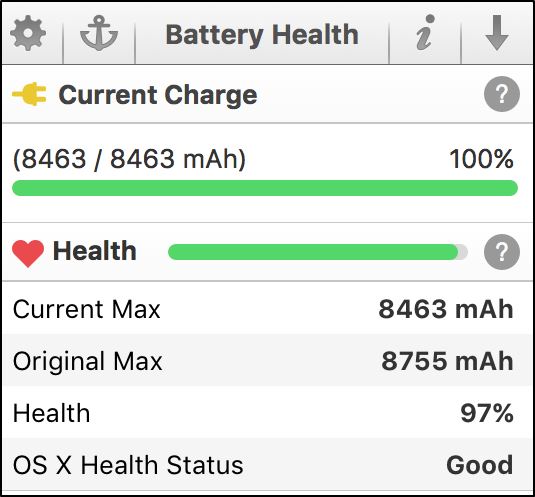
Є також третя партія програми. Але далеко не те, що продавець дозволить вам встановити його MacBook, який ви навіть не купили, третєпартійні програми.
Що стосується зарядного пристрою, то ви не повинні купувати MacBook з неоргінальними вправами. Оригінал має свій серійний номер. Чим потужніша версія ноутбука, тим продуктивнішим повинен бути зарядний пристрій.
Пристрій для зберігання
Не забудьте перевірити стан накопичувача при перевірці використаного Apple Computer. Це вже може бути значною мірою застарілий жорсткий диск жорсткого диска або сучасний суцільний драйв SSD.
Весь MacBook стандартно встановлений утиліта дисконтна утиліта для дисків. Запустіть його та зверніть увагу на товар "Смарт -статус". Значення "перевіреного" має бути тут.
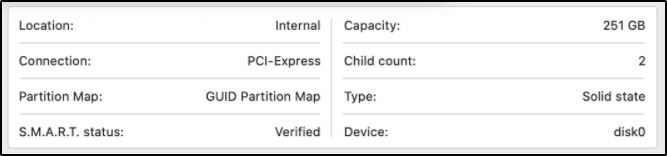
Якщо ви придбаєте більш відповідну версію MacBook, де встановлено накопичувач SSD, то не буде зайвим перевірити поточну швидкість запису та читання. Єдина проблема полягає в тому, що для перевірки використовуються спеціальні утиліти. Його можна завантажити на ваш USB -флеш -накопичувач і запустити прямо з нього, якщо продавець дозволяє.
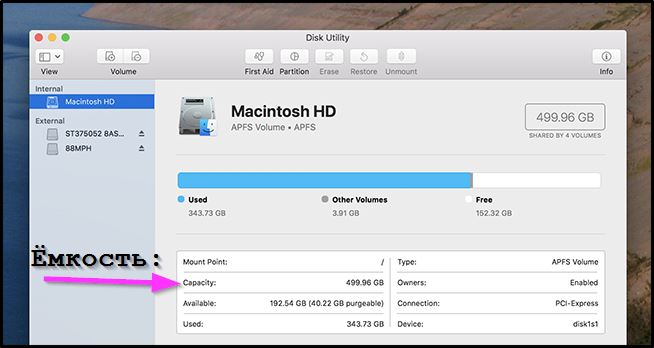
Оскільки в різних версіях показники швидкості та швидкості читання відрізняються, важко говорити про конкретні числа про конкретні числа. Головне, що індикатори не надто низькі. Низькі можуть бути віднесені до значень приблизно 300-400 Мб/л. Це вважатиметься поганим сигналом, якщо накопичувач SSD буде приєднаний до MacBook, а не стандартним жорстким приводом типу HDD.
Тест на апаратне забезпечення
Якщо всі попередні тести, придбані MacBook, були успішними, щонайменше ще одна дію залишається. Це переконається, що ваш вибір правильний. Або в останній момент відмовляється купувати.
Для цього надішліть MacBook для перезавантаження. Коли комп'ютер починає завантажуватися, натисніть і утримуйте кнопку D на клавіатурі. Якщо нічого не відбувається, повторіть процедуру, лише цього разу тримаючи дві кнопки відразу. А саме D і Alt. Таким чином, той самий тест розпочнеться, але вже через Інтернет.
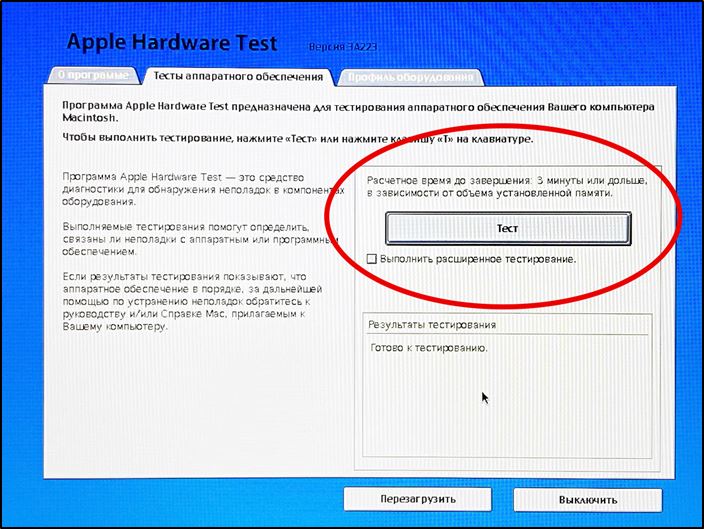
Тестування займає всього кілька хвилин. У деяких випадках до процедури займає до 6 хвилин. Але його завершення потрібно чекати.
Після завершення аналізу коди існуючих помилок будуть відображатися на екрані. Запишіть їх або просто сфотографуйте. Потім перейдіть на офіційний веб -сайт виробника, де є детальне пояснення для кожного коду помилки для кожного коду.
Помилки - найрізноманітніші. Найбільш сприятливим розвитком подій є код ADP000.
Зрештою, саме він вказує, що в рамках тестування системи не виявлено помилок.
Інтерфейси
Чомусь багато хто забуває про необхідність перевірити всі порти та інтерфейси. Але у випадку їх поломки новий користувач MacBook не матиме можливості підключити той самий USB-накопичувач, використовувати Bluetooth, підключитися до бездротового Інтернету за допомогою вбудованого модуля Wi-Fi та інших речей.

Особливо важливо переконатися, що роз'єм для зарядного пристрою працює.
Відео Карта
Тестування відеокарти найпростіше виконати, запустивши якусь потужну програму. А ще краще, через комп'ютерну гру.
Залежно від заявлених характеристик ноутбука, вкладіть відповідні налаштування в гру. Якщо геймплей не сповільнюється, все функціонує без затримки, з відеокартом все добре.
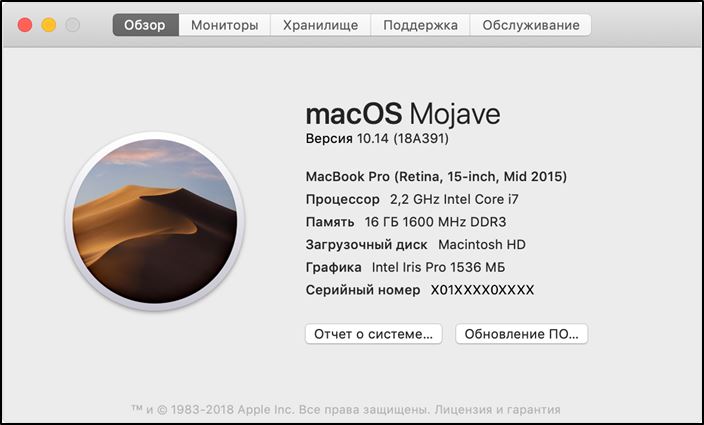
Але коли навіть при зниженні рівня налаштувань гра все ще працює як слайд -шоу, відеокарта явно є деякими проблемами. Краще відмовитись від такої покупки та шукати альтернативні варіанти.
Процедура вибору вживаного MacBook є досить складною, оскільки за короткий проміжок часу необхідно встигнути зробити багато дій.
Психологія продавця
Це безпосередньо не пов'язано з дуже портативним комп'ютером, виготовленим Apple, але деякі психологічні аспекти все ще повинні звернути увагу.
Якщо продавець впевнений у своєму продукті, він дозволить вам здійснити всі процедури перевірити та навіть допомогти покупцеві багато в чому.
Але коли ситуація не зовсім чиста, ви можете спостерігати за такою картиною:
- Продавець помітно нервує, показуючи це словами чи його діями;
- Він постійно кидається, просить швидше закінчити чек;
- тривоги, коли покупець звертає увагу на ті нюанси, які продавець намагався приховати;
- Фрадс, відмовляється продавати комп'ютер, якщо знайдені несправності;
- Намагання відволіктись, зосередитись на собі, тим самим втручаючись у нормально перевірений MacBook;
- Не погоджується з висновками, звинувачує сам покупця у шахрайстві;
- просто намагатися продати комп’ютер, постійно знижуючи ціну;
- Якщо запитання задають по телефону, і вони пропонують шахрайство, скидає телефон, блокує номер.
Помітивши щось подібне за продавцем, не має сенсу перевірити сам MacBook. Напевно у нього немає чистої історії.
Висновок
Друзі, сьогодні ми обговорили перевірку MacBook, перш ніж купувати з рук. Ми сподіваємось, що ці поради допоможуть вам придбати дійсно високоякісний пристрій, який не зламає ще один тиждень.
https: // www.YouTube.Com/годинник?V = 8gtfebc-Zha
Розкажіть про свої історії з життя, поділіться своїм особистим досвідом, дайте нашим читачам кілька інших порад, які допоможуть вам зробити правильну та безпечну придбання вживаного пристрою з Apple.

